AppBank の主任です。無料アプリとしては最強の使い勝手・機能を誇るファイル管理アプリ iPhone 版 Documents by Readdle の使い方をご紹介します。
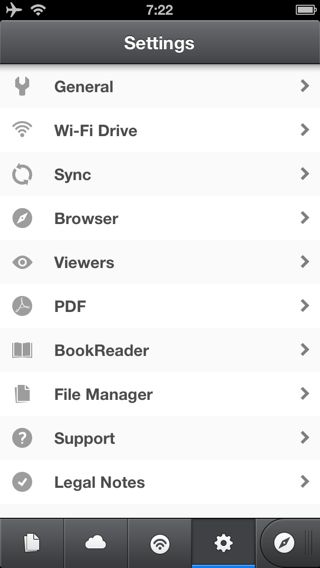
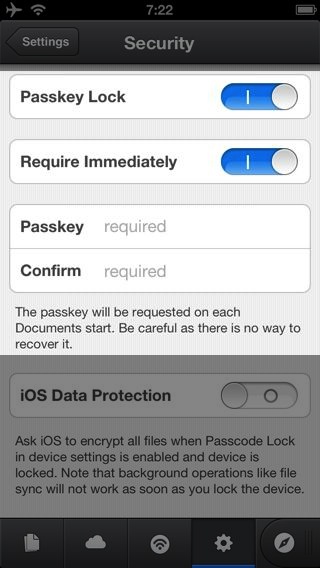
今回は Documents by Readdle を使う上で確認しておきたい設定をご紹介いたします。
Documents by Readdle は特に何も設定せずとも、ファイル管理アプリとして利用できますが、設定を確認・調整しておけばさらに便利になります。
アプリの大まかな機能については、以下のレビュー記事でご紹介しています。
→最強の「無料」ファイル管理アプリ「Documents by Readdle」がiPhoneに対応!
設定を確認する
左:アプリを開き、歯車のボタンをタップ。
右:設定画面に移動します。
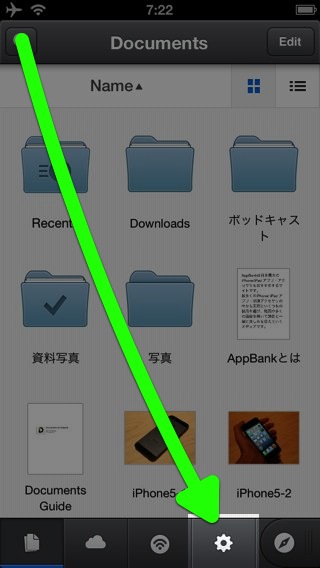
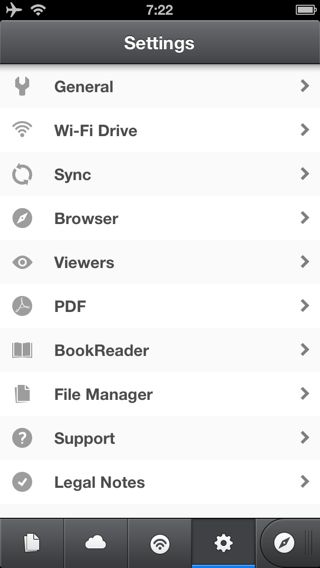
パスワードでロックする
左:【General】をタップ。
右:「Passkey Lock」をオンにします。
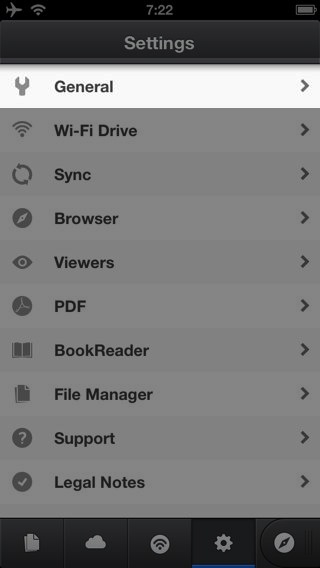
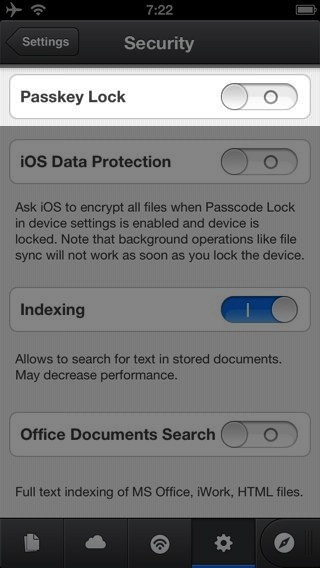
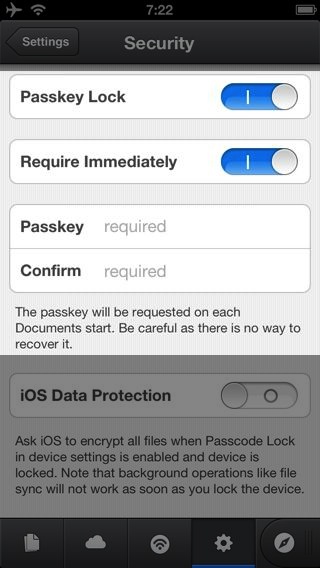
「Passkey」と「Confirm」にパスワードを入力します。復元する方法はないので慎重に設定してください。
アプリを閉じた時にすぐロックさせるには「Require Immediately」をオンにします。
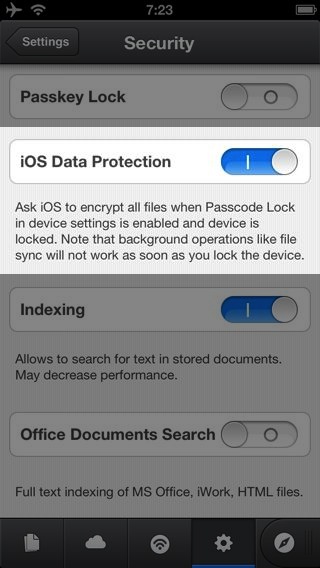
「iOS Data Protection」をオンにすると、iPhone をパスコードでロックする設定になっている場合にアプリ内のデータを暗号化してロックします。
これをオンにすると iPhone をロックしている時に通信は行われなくなります。
TXT以外のファイルも編集できるようにする
左:【Viewer】をタップしたら…
右:「Open source code in editor」をオンにします。
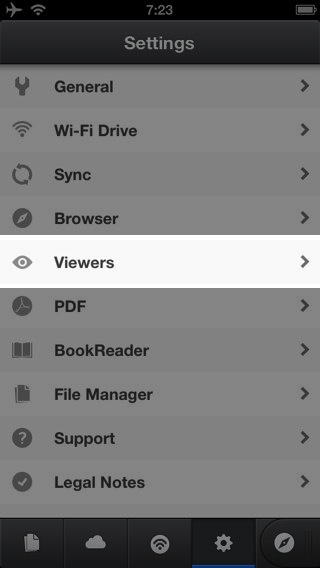
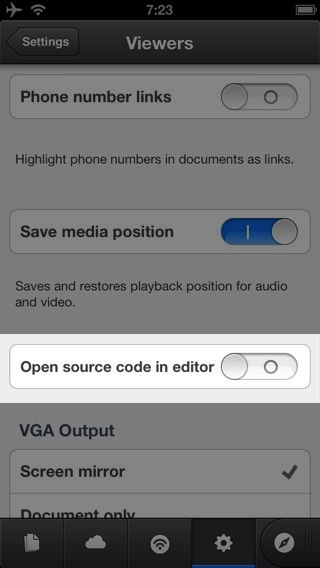
これで CSS や PHP ファイルなどが編集できるようになります。HTML ファイルは編集可能になりませんでした。
PDFファイルのページめくりの方向を変える
左:【PDF】をタップして…
右:「Scroll PDF pages」を【Horizontally】にします。
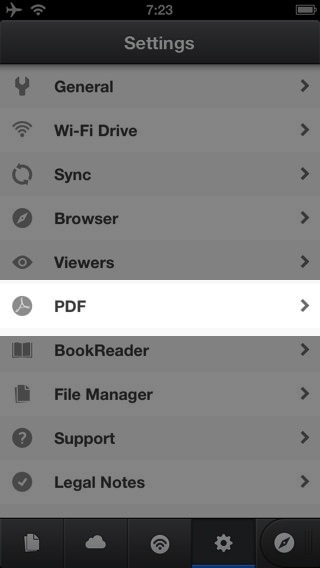
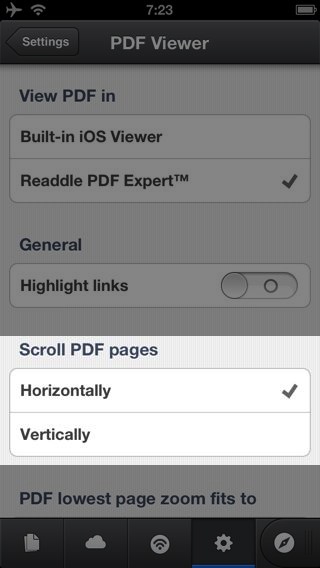
PDF のページを左右にスワイプすると、前後のページに移動できるようになります。【Vertically】に戻すと上下スワイプでページ移動になります。
| ・開発: Readdle ・掲載時の価格: 無料 ・カテゴリ: 仕事効率化 ・容量: 29.2 MB ・バージョン: 4.1 |

